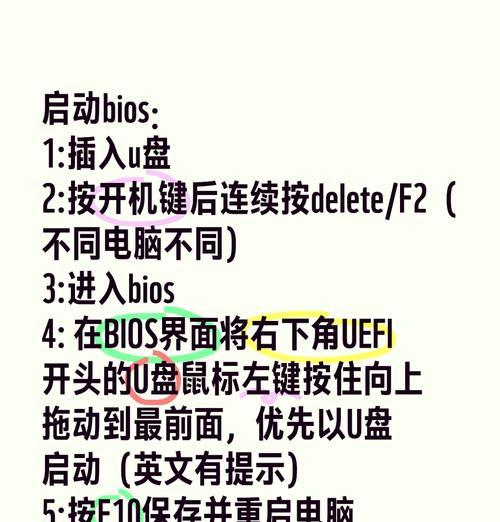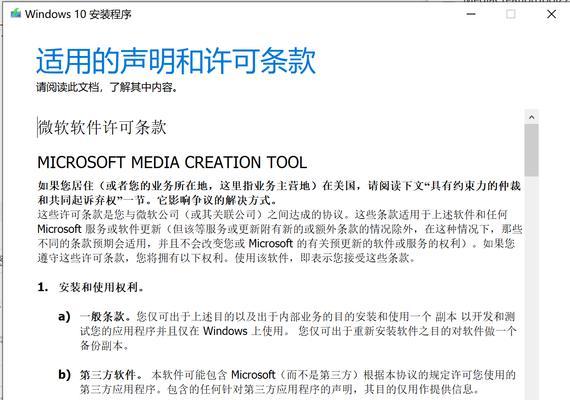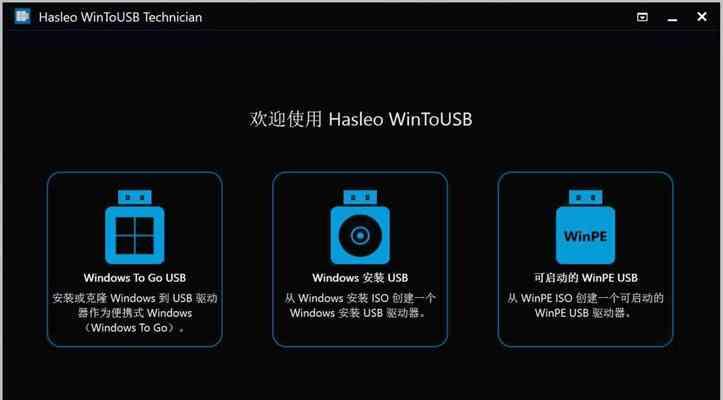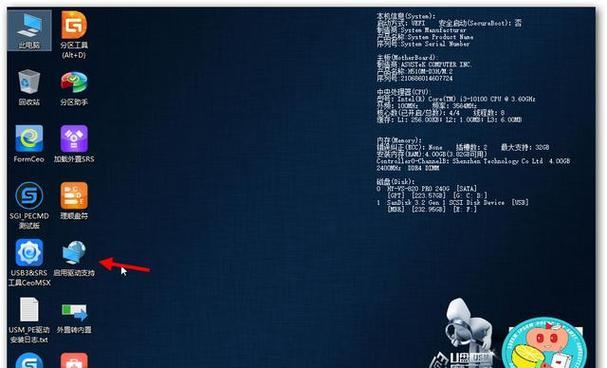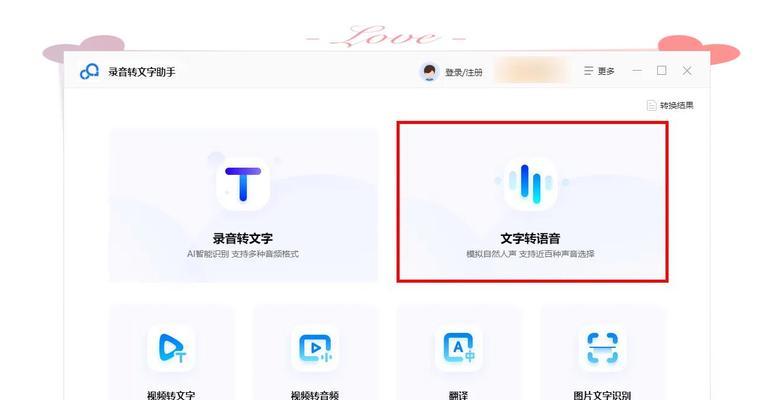在如今数字化时代,电脑已成为我们日常生活和工作中不可或缺的工具。而Windows10作为最新的操作系统,具有更快、更安全、更强大的特点,因此很多人都希望能够将其安装在自己的台式机上。本文将详细介绍如何使用U盘来安装Windows10系统,让你轻松升级你的电脑。
标题和
1.准备所需材料
在开始安装之前,你需要准备一台台式机、一根空白的U盘以及一个有效的Windows10系统镜像文件。
2.下载Windows10系统镜像文件
在官方网站或其他可靠来源下载并保存Windows10系统镜像文件到你的电脑上。
3.格式化U盘
使用电脑自带的格式化工具,将U盘格式化为FAT32文件系统,并确保U盘上没有任何重要数据。
4.创建可启动U盘
使用一个可靠的第三方软件,将Windows10系统镜像文件写入U盘,并创建一个可启动的U盘。
5.重启电脑并进入BIOS设置
重启电脑,按下相应的按键进入BIOS设置界面,一般为Del、F2或F10键,具体取决于你的台式机型号。
6.设置U盘为启动项
在BIOS设置界面中,找到启动选项,并将U盘排在第一位,确保电脑会从U盘启动。
7.保存设置并重启
保存设置后,退出BIOS界面,并重启电脑。此时电脑会从U盘启动,并进入Windows10安装界面。
8.选择语言和时间
在Windows10安装界面上,选择你想要的语言以及正确的日期和时间。
9.点击“安装现在”
点击“安装现在”按钮,开始安装Windows10系统。
10.同意许可协议
阅读并同意Windows10的许可协议,然后点击“下一步”。
11.选择安装类型
根据自己的需求选择合适的安装类型,一般推荐选择“自定义:仅安装Windows”。
12.选择安装位置
选择你想要将Windows10系统安装的磁盘位置,并点击“下一步”。
13.等待系统安装
系统会开始进行安装,并在安装过程中自动重启电脑数次,请耐心等待。
14.设置个人偏好
根据个人喜好和需求,设置用户账户、网络连接等个性化选项。
15.完成安装
安装完成后,你就可以开始使用全新的Windows10系统了!
通过以上详细步骤,你可以轻松使用U盘在台式机上安装Windows10系统。记得备份重要文件和数据,并按照本文所述进行操作,希望本教程能为你提供帮助。安装完成后,你将享受到Windows10的快捷、安全和强大功能。